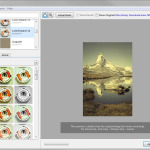Viele Looks ergeben sich ja erst, wenn man etwas rumexperimentiert. Ist man auf etwas Neues gestossen, ist es jedoch sicher hilfreich, das was „passiert“ ist zu verstehen oder zu analysieren. Unten also der Werdegang vom Rohbild zum finalen Look.
Workflow
1) Analyse des Rohbildes
- wie wirkt das Bild, gibt es kompositorische Schwächen, störende Elemente?
- was kann verändert, intensiviert werden um die Ziel-Stimmung zu unterstützen?
2) Grundbearbeitung (hier in Lightroom)
- Kontraste / Belichtung global anpassen (dabei vielleicht schon den fertigen Look im Kopf haben – starke Kontraste sind nicht immer gut!)
- Farbtempatatur einstellen
- Farbigkeit überprüfen (welche Farben kommen überhaupt vor? .. nicht für jeden Look kann man bestimmte Farbigkeiten im bild gebrauchen
ev. müssen sie angepasst werden (Sättigung / Luminanz). - Lokale Bearbeitungen (Pinsel) um Kontraste auszugleichen, mit Licht zu malen und dadurch das Auge des Betrachters zu führen. In diesem Fall sollte die weiche, gleichmässige Ausleuchtung erhalten bleiben, es sollten also keine Lichtakzente gesetzt werden.
Das Endergebnis ist ein bearbeitetes Bild, welches für weitere Looks als Basis dienen kann.
3) Entwickeln eines Looks
Hier führen wie immer viele Wege zum Ziel. In unserem Fall hier ist der finale Look in Photoshop mittels Finetuning in Filterforge und späterem Verschmelzen mit der Grundbearbeitung entstanden.
Beispiele und Erklärungen
Grundbearbeitung


- Der ungewünschte Magentastich wurde mittels Farbtemperatur und Tönung korrigiert und etwas ins grünliche gezogen.
- Mittels Aufhelllicht wurden die dunkelsten Schatten etwas aufgehellt, damit das Bild ruhiger und gleichmässiger wirkt.
- Eine leichte Vignettierung wurde hinzugefügt und der Mittenkontrast verstärkt (helle Mitteltöne)
- Auf ein Lichtmalen wurde verzichtet, da die gleichmässige Ausleuchtung für den späteren Retrolook gewünscht war.
- Der Horizont war gerade, der Auschnitt ok und es gab keine störenden Wanderer, welche hätten wegretuschiert werden müssen.
Der Look


Die Grundbearbeitung ist ja wie schon oben erwähnt dazu da den Look schon mit guten Voraussetzungen zu begünstigen. Hier in diesem Fall haben wir ausgeprägte Mitteltöne und wenig Schatten oder Spitzlichter. Dies macht es leichter einen Retro-Look zu erzielen.
Die Schritte im Detail
- Die Grundbearbeitung wurde aufgrund der Zielsetzung noch etwas aufgehellt (Aufhelllicht und Wiederherstellung) plus das Schwarz auf 3 reduziert, um eine ganz weiche Ausleuchtung zu erhalten
- Das Bild wurde in Photoshop (bearbeiten mit Photoshop – in Lightroom) geöffnet und wurde auf eine neue Ebene dupliziert.
- Auf der neuen Ebene wurde Filterforge aufgerufen und dort der eigens für Farblooks erstellte Filter „ColorTweaker V4“ aufgerufen. Dieser Filter ist dafür gedacht verschiedenste Looks schnell mal auszuprobieren, ohne ständig mit Ebenen und Actions in Photoshop zu hantieren. Der Vorzug vom Tweaking per Schieberegler ist wirklich toll. Eine Variante gefiel mir besonders gut und diese wurde angewandt. Weitere Infos zum Filter sind unten zu finden.
- Schliesslicht wurde die neue Ebene um den Effekt nicht ganz so stark zu belassen im Modus „normal“ mit verringerter Deckkraft aufs Original überblendet.
- Um noch einen illustrativeren Charakter zu bekommen kann man mit Kontrast-Anpassungen weiter experimentieren.
Das Endergebnis
Durch das weiche Licht, die schwachen Kontraste ergibt sich fast ein illustrativer Look. Die desaturierten Farben unterstützen das Retro-Feeling noch zusätzlich.
Zusatzbeispiel


Weitere Looks mit der gleichen Technik
Filterforge: ColorTweaker V4
Der eingesetzte Filter dient mir dazu, schnell mal ein paar Looks auszuprobieren ohne viel Ebenen-Gebastel oder Actions laufen zu lassen.
mehr Informationen was dieser Filter macht gibts hier
Veröffentlicht: Samstag, 05.11.2011 um 14:08
Verfolge alle Kommentare über den RSS 2.0 feed.
Tags: Bildbearbeitung, Filterforge, Looks, retro
Kategorie: Bildbearbeitung, Fotografie, Looks